Met Ubuntu kun je je lange en robuuste bash-commando's aanpassen door korte en prettige aliassen te gebruiken als vervanging. Wanneer u op de opdrachtregel werkt, kunt u gewoon een alias gebruiken in plaats van de hele opdracht die u niet wilt typen. De alias werkt precies op dezelfde manier als het commando waartegen het is gemaakt.
In deze zelfstudie leert u hoe u een alias maakt en gebruikt tegen een opdracht in Ubuntu. We zullen een eenvoudig voorbeeld gebruiken om dit proces voor u te demonstreren. We voeren de stappen en opdrachten uit die in dit artikel worden beschreven op een Ubuntu 18-systeem.
Voorbeeld: een alias instellen voor de - sudo apt-get install - opdracht
Als u veel installaties op uw systeem uitvoert en wilt voorkomen dat u de hele sudo apt-get install commando, kunt u er een korte alias voor maken met behulp van de volgende methode:
Open via de bestandsbeheerder de .bashrc bestand in uw thuismap. Dit bestand is meestal een verborgen bestand, dus u moet de Ctrl+H controle om alle verborgen bestanden in de map te bekijken. U kunt uw favoriete teksteditor gebruiken via de opdrachtregel of gebruikersinterface om dit bestand te bewerken. We gebruiken de standaard grafische teksteditor om dit bestand te openen en te bewerken.
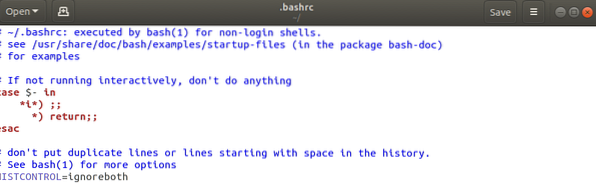
Ga naar het einde van het bestand en plak de volgende regel:
alias agi="sudo apt-get install"
Hier is "agi" de nieuwe alias die we aan het opzetten zijn.
Syntaxis voor het maken van een alias:
alias [aliasName]='old_command'
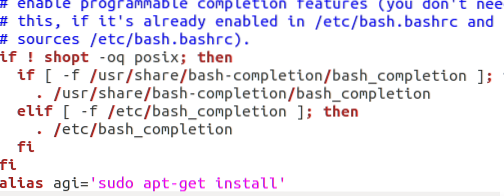
U kunt ook andere aliassen toevoegen om uw apt-get-opdrachten aan te passen door de volgende regels aan dit bestand toe te voegen:
alias agr="sudo apt-get remove"
alias agu="sudo apt-get update"
alias acs="apt-cache zoeken"
Sla het bestand op door op de knop Opslaan in de rechterbovenhoek te klikken.
Open de Terminal via Ubuntu Dash of door op te drukken Ctrl+Alt+T
Voer de volgende opdracht uit om het nieuwe bashrc-bestand te gaan gebruiken:.
$ bron ~/.bashrc
De nieuwe .bashrc-bestand wordt elke keer dat u uitlogt en vervolgens inlogt geïnstalleerd installed. Met de bovenstaande opdracht kunt u de wijzigingen gebruiken zonder uw systeem opnieuw op te starten.
De alias is ingesteld; u kunt nu de volgende opdracht uitvoeren om een nieuw pakket op uw systeem te installeren:
$ agi [pakketnaam]
Voorbeeld:
$ agi nautilus-admin
In plaats van
$ sudo apt-get install nautilus-admin
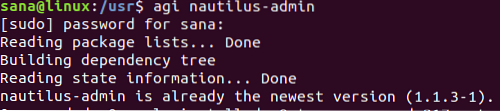
U kunt zien hoe ik in de bovenstaande afbeelding Nautilus kon installeren met behulp van de nieuwe opdrachtalias die ik in dit voorbeeld heb ingesteld.
Punten om te overwegen
Let bij het aanmaken van een alias op de volgende punten:
- U kunt een reeds bestaande opdracht niet als aliasnaam gebruiken. Als je dit doet, zal je alias niet werken, in plaats daarvan zal het standaard ubuntu-commando worden uitgevoerd.
- De aliasnaam mag geen spaties bevatten. Als de nieuwe alias die u wilt instellen twee of meer woorden bevat, kunt u het teken '-' gebruiken om die woorden te scheiden.
Nu kunt u de droge en robuuste bash-commando's verwijderen en uw eigen aangepaste aliassen gebruiken om de veelgebruikte bewerkingen uit te voeren.
 Phenquestions
Phenquestions



